在日常使用Windows 10系统的过程中,迈克菲(McAfee)作为一款知名的安全软件,常常被用户安装用以保护电脑免受恶意软件和病毒的侵害。然而,当用户决定不再需要这款软件,或者想要更换其他安全软件时,可能会遇到迈克菲卸载不了的问题。这种情况可能会让人感到困扰,但不必过分担心,因为有多种方法可以尝试解决这个问题。
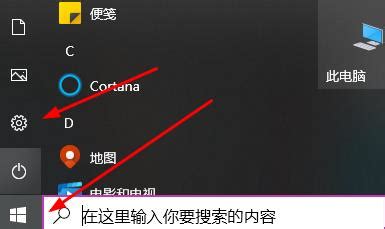
在卸载任何软件之前,尤其是安全软件,建议先备份重要数据。尽管卸载迈克菲一般不会影响文件安全,但以防万一,确保数据安全总是好的习惯。你可以将重要文件复制到外部硬盘、U盘,或者使用云存储服务进行备份。

Windows 10系统提供了通过控制面板卸载软件的功能,这是最常用的卸载方法之一。以下是详细步骤:
1. 打开控制面板:在Windows 10中,你可以按下“Win + S”键,输入“控制面板”并打开它。
2. 选择程序和功能:在控制面板中,找到并点击“程序和功能”或“卸载程序”选项。
3. 找到迈克菲:在程序列表中找到“迈克菲”或“McAfee Security Center”,右键点击并选择“卸载”。
4. 按照提示操作:系统会弹出卸载向导,按照提示完成卸载过程。
如果通过控制面板无法成功卸载迈克菲,你可以尝试使用迈克菲官方提供的卸载工具。以下是使用官方卸载工具(McAfee Consumer Product Removal Tool,简称MCPR)的步骤:
1. 下载MCPR工具:访问迈克菲官方网站,找到并下载最新版本的MCPR工具。
2. 运行MCPR工具:双击下载的MCPR工具,按照提示进行操作。工具会自动检测并卸载所有迈克菲产品。
3. 重启电脑:卸载完成后,系统会提示重启电脑。重启后,迈克菲将被彻底移除。
有时,迈克菲的某些进程可能在后台运行,阻止卸载程序的执行。此时,你可以尝试在安全模式下卸载迈克菲。安全模式是Windows的一种启动模式,在这种模式下,大多数非核心程序不会自动启动。
1. 重启电脑:在启动时按下F8键,进入高级启动选项。
2. 选择安全模式:在高级启动选项中,选择“安全模式”并按下回车键。
3. 重复卸载步骤:在安全模式下,重复上述控制面板或MCPR工具的卸载步骤。
如果上述方法都无法解决问题,你可以尝试使用第三方卸载工具,如Revo Uninstaller或腾讯电脑管家。这些工具通常具有更强大的卸载能力,能够彻底清除软件的残留文件和注册表项。
1. 下载并安装第三方卸载工具:访问官方网站,下载并安装你选择的第三方卸载工具。
2. 运行卸载工具:打开卸载工具,找到迈克菲并选择卸载。
3. 扫描并清除残留:卸载完成后,使用工具的扫描功能,查找并清除与迈克菲相关的所有残留文件和注册表项。
如果以上方法仍然无法完全卸载迈克菲,你可以尝试手动删除其残留文件和注册表项。但请注意,手动删除注册表项需要谨慎操作,以免损坏系统文件或影响其他应用程序的正常运行。
1. 手动删除残留文件:打开文件资源管理器,导航到以下路径,手动删除残留的迈克菲文件夹:
`C:\Program Files\McAfee`
`C:\Program Files\Common Files\McAfee`
2. 清理注册表:按下“Win + R”键,输入“regedit”并按回车,打开注册表编辑器。导航到以下路径,删除与迈克菲相关的注册表项:
`HKEY_LOCAL_MACHINE\SOFTWARE\McAfee`
`HKEY_CURRENT_USER\Software\McAfee`
有时,迈克菲的某些服务或启动项可能在卸载后仍然保留在系统中。你可以通过以下步骤检查并删除它们:
1. 检查启动项:按下“Ctrl + Shift + Esc”键,打开任务管理器。切换到“启动”选项卡,查找与迈克菲相关的启动项,并禁用它们。
2. 检查服务:右键点击“此电脑”,选择“管理”,然后导航到“服务和应用程序”->“服务”。在服务列表中查找与迈克菲相关的服务,右键点击并选择“停止”或“禁用”。
在卸载迈克菲的过程中,用户可能会遇到一些常见问题。以下是一些相应的解决方案:
卸载过程中出现错误:确保你以管理员身份运行卸载程序,或使用MCPR工具强制卸载。
卸载后仍看到迈克菲
83.66M途油加油app
81.69Moopz语音
64.87M茶杯狐 免费下载安装
17.04M长城远程app官方
53.78M蓝莓视频苹果版
28.71M财神到家APP最新版
82.17MABC快乐英语星球
75.24M敌军来袭2手游
8.34M乐看视频官网app
26.82M从零开始的异世界生活最新版
本站所有软件来自互联网,版权归原著所有。如有侵权,敬请来信告知 ,我们将及时删除。 琼ICP备2024021917号-2